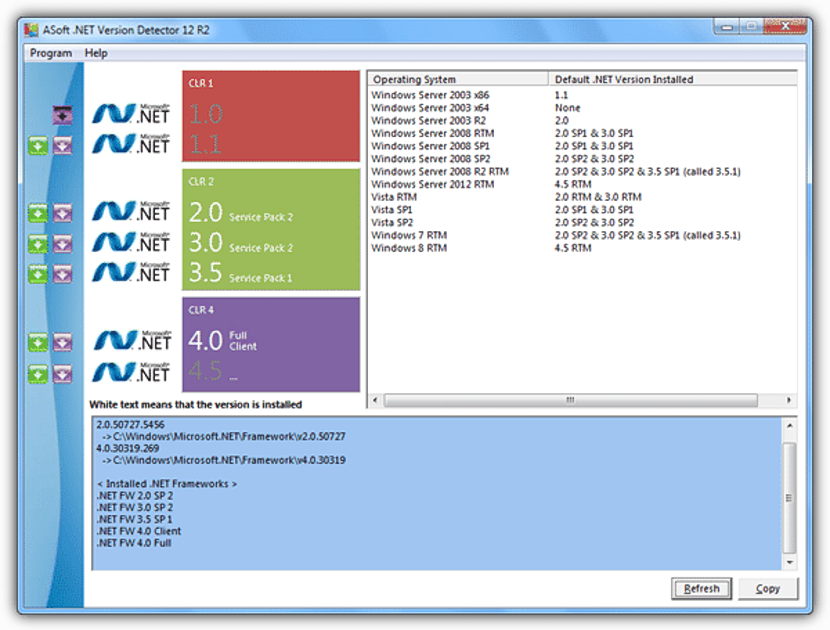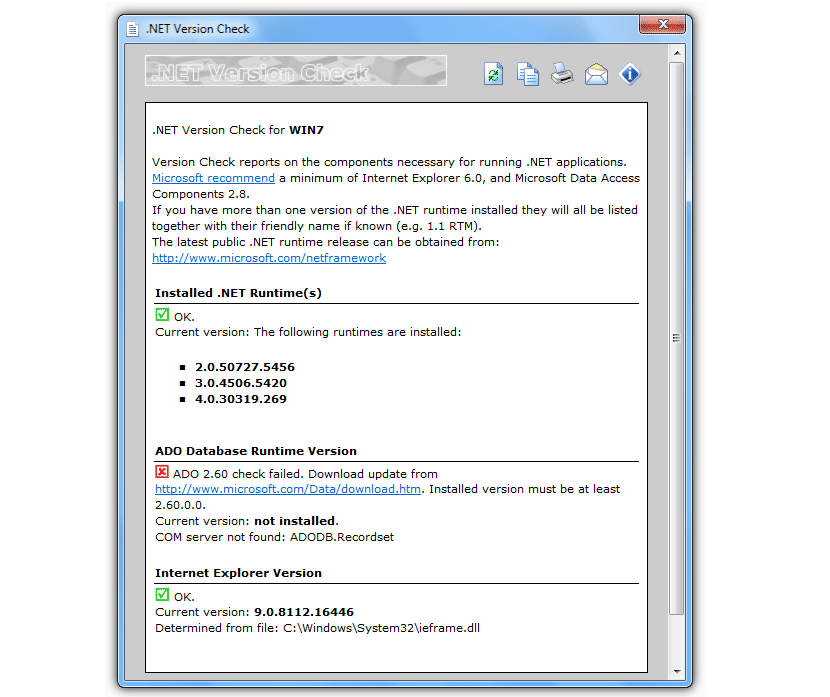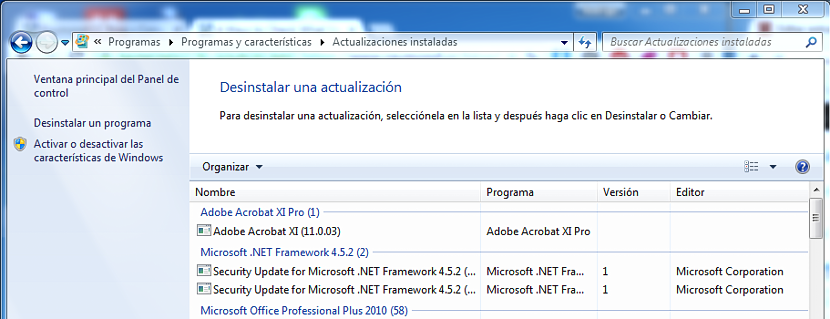Microsoft .NET Framework je platforma, ki jo običajno uporabljajo razvijalci aplikacij, ki se zanašajo na svoje funkcije, tako da njihovi predlogi bolje delujejo v različnih različicah sistema Windows.
Če v sistemu Windows nimamo trenutne ali pravilne različice, lahko aplikacija preprosto preneha delovati ali ima nekaj nezdružljivosti; lahko damo majhen primer v navidezni stroji, ki zanašajo se predvsem na to platformo Microsoft .NET Framework.
Zakaj je Microsoft .NET Framework nameščen v sistemu Windows?
Če ste dolgo delali na določeni različici sistema Windows, ste morda opazili, da se ob odpiranju internetnega brskalnika za pregled nekaterih videoposnetkov iz YouTuba (ali katerega koli drugega portala) prikaže sporočilo, ki zahteva njegovo namestitev. Adobe Flash Playerdobro brez tega dopolnila reprodukcija videoposnetkov ne bi bila izvedena v vsakem trenutku; zelo podobna situacija se zgodi z Igre, ki temeljijo na Javi, zato je za dopolnitev potrebna Java Runtime. Microsoft .NET Framework ne potrebujejo samo navidezni stroji, ki delujejo v sistemu Windows, temveč veliko raznolikost in raznolikost aplikacij, zato morajo poskusiti vedeti, katero različico smo trenutno namestili v sistemu Windows, ki ga bomo odkrili s katero koli od možnosti, ki jih bomo omenili spodaj.
Če želite hitro in učinkovito rešitev za iskanje teh informacij, priporočamo, da uporabite "ASoft .NET Version Detector", orodje, ki nas bo obveščalo o različicah .NET Framework, ki smo jih namestili v sistem Windows.
Če ni nikogar, bo to orodje prikazalo povezavo, ki nas bo usmerila na Microsoftovo spletno stran, da jo bomo lahko prenesli. Zaradi vmesnika, ki ga ima, in zelo preprostih funkcij v korist uporabnikov je to lahko prva alternativa za tiste, ki o tej platformi nimajo veliko znanja; Pred tem morate upoštevati, da vas bo povezava usmerila na Microsoftovo spletno mesto, saj boste morali uporabnik prenesti s spletnega mesta 32-bitna ali 64-bitna različica.
Kljub temu, da je bilo to orodje posodobljeno tako, da deluje do sistema Windows 7, je še vedno navajeno vedeti, katera različica .NET Framework Uporabnika je namestil v svoj operacijski sistem. Morda je majhna napaka ta, da to orodje ne zazna knjižnice AOD (ActiveS Data Objects), ki je ena od komponent .NET Framework.
Poleg informacij iz vmesnika tega orodja lahko uporabnik tudi poiščite vrsto različice Internet Explorerja ki ste ga namestili v sistem Windows. Če želite, da se vse te informacije rešijo v datoteki, jih lahko z njihovo funkcijo kopirate v odložišče, ki bo kasneje uporabljeno za pošiljanje po dokumentu po e-pošti tistemu, ki jih potrebuje.
- 3. Ročni nadzor .NET Framework
Res je, da je z zgoraj omenjenimi alternativami enostavno ravnati, saj mora uporabnik le nekajkrat klikniti gumbe na svojem vmesniku, obstaja pa tudi druga možnost, ki jo lahko štejemo za "ročno". To je posledica dejstva, da bi lahko brez namestitve ali zagona prenosne aplikacije pregledali podatke v aplikacijah, nameščenih v sistemu Windows.
Za to bi morali le:
- Nadzorna plošča.
- Izberite možnost "Programi in funkcije"
- Izberite možnost »Omogoči ali onemogoči funkcije sistema Windows«.
Po tej operaciji boste opazili, da bo na desni strani prikazanih nekaj rezultatov, vključno s tistimi, ki nas označujejo različico .NET Framework, ki jo trenutno imamo; Obstajajo številne druge ročne alternative, ki jih je mogoče uporabiti za odkrivanje omenjenih informacij, čeprav uporabniku začetniku teh tehnik ni treba poznati, medtem ko uporabnik, specializiran za računalništvo, zagotovo že popolnoma dobro ve, kam mora iti. registracijski operacijski sistem, da odkrije te informacije.